Динамические блоки: различия между версиями
Aliona (обсуждение | вклад) Нет описания правки |
Artem (обсуждение | вклад) |
||
| (не показано 9 промежуточных версий 2 участников) | |||
| Строка 17: | Строка 17: | ||
Динамический блок можно добавить | Динамический блок также можно добавить в [[Шаблоны задач |шаблон задачи]] и в пользовательское поле типа «[[Текст]]»: | ||
https://p.pfx.so/pf/ | https://p.pfx.so/pf/54/OcCKd1.png | ||
*При этом у поля должна быть активирована опция «Использовать редактор текста». | *При этом у поля должна быть активирована опция «Использовать редактор текста». | ||
== Настройка динамического блока == | == Настройка динамического блока == | ||
*Выберете [[Вычисляемые поля задач |тип получаемого результата]] и цвет фона, на котором он будет отображаться | *Выберете [[Вычисляемые поля задач |тип получаемого результата]] и цвет фона, на котором он будет отображаться. | ||
*Нажмите на троеточие в фигурных скобках, чтобы добавить переменную или формулу в блок. | |||
*Нажмите на троеточие в фигурных скобках, чтобы добавить переменную или формулу в блок | |||
*Сформируйте переменную: | *Сформируйте переменную: | ||
| Строка 44: | Строка 36: | ||
Так динамический блок отображается в таблице при редактировании описания задачи | Так динамический блок отображается в таблице при редактировании описания задачи. Для того, чтобы отредактировать динамический блок, кликните на троеточие. | ||
https://p.pfx.so/pf/ | https://p.pfx.so/pf/1X/6N3QsT.png | ||
При открытии задачи данные в динамическом блоке пересчитаются, и вы увидите итоговый результат: | При открытии задачи данные в динамическом блоке пересчитаются, и вы увидите итоговый результат: | ||
https://p.pfx.so/pf/Nw/nCIpeB.png | https://p.pfx.so/pf/Nw/nCIpeB.png | ||
== Особенности работы== | == Особенности работы== | ||
| Строка 62: | Строка 51: | ||
Воспользуйтесь автозаполнением для добавления | Воспользуйтесь автозаполнением для добавления конструкций. Для того, чтобы вызвать окно выбора, введите «%%» (два знака процента) и выберите нужное: | ||
https://p.pfx.so/pf/9f/ZHpiwS.png | https://p.pfx.so/pf/9f/ZHpiwS.png | ||
== Важно == | == Важно == | ||
*Динамические блоки работают | *Динамические блоки работают в описании карточки задачи или поле типа «Текст» с включенным редактором. | ||
*С помощью динамического блока решаются [https://planfix.com/ru/blog/dinamicheskie-bloki-v-opisanii-zadachi/ кейсы], которые нельзя решить [[Вычисляемые поля |вычисляемыми полями]]. | *С помощью динамического блока решаются [https://planfix.com/ru/blog/dinamicheskie-bloki-v-opisanii-zadachi/ кейсы], которые нельзя решить [[Вычисляемые поля |вычисляемыми полями]]. | ||
*Динамические блоки отображаются всегда с новой строки. Но если вы хотите отобразить рядом в одной строке текст и динамический блок — добавьте этот текст внутрь динамического блока, в таком случае результат отобразится на одной строке. | |||
== Дополнительно == | == Дополнительно == | ||
*Блог ПланФикса: [https://planfix.com/ru/blog/dinamicheskie-bloki-v-opisanii-zadachi/ Динамические блоки в описании задачи] | *Блог ПланФикса: [https://planfix.com/ru/blog/dinamicheskie-bloki-v-opisanii-zadachi/ Динамические блоки в описании задачи] | ||
*[https://planfix.com/ru/blog/vselennaya-kolesa-reshajte-biznes-zadachi-s-pomoshchyu-dinamicheskih-blokov/ Вселенная «Колеса»: решайте бизнес-задачи с помощью динамических блоков] | |||
== Перейти == | == Перейти == | ||
*[[Основная информация по задаче]] | *[[Основная информация по задаче]] | ||
*[[Задачи]] | *[[Задачи]] | ||
Текущая версия от 13:35, 21 июля 2025
Динамический блок — это специальный блок в описании задачи с переменными и формулами, которые вычисляются при каждом её открытии. С помощью динамического блока отображаются значения:
- переменных;
- формул, привязанных ко времени;
- формул, ссылающихся по длинной цепочке на часто меняющиеся объекты ПланФикса;
- полей контрагентов или проектов.
Динамический блок добавляется в описание задачи при её создании или редактировании:

Динамический блок также можно добавить в шаблон задачи и в пользовательское поле типа «Текст»:

- При этом у поля должна быть активирована опция «Использовать редактор текста».
Настройка динамического блока
- Выберете тип получаемого результата и цвет фона, на котором он будет отображаться.
- Нажмите на троеточие в фигурных скобках, чтобы добавить переменную или формулу в блок.
- Сформируйте переменную:

- Или соберите формулу из переменных:

Так динамический блок отображается в таблице при редактировании описания задачи. Для того, чтобы отредактировать динамический блок, кликните на троеточие.
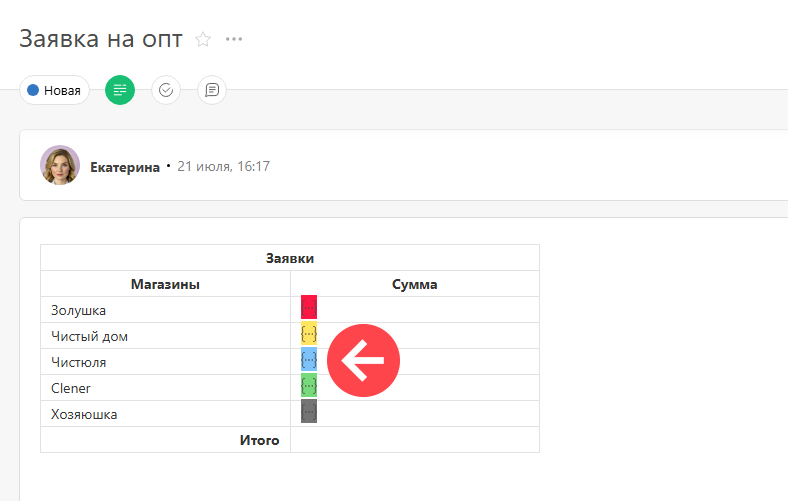
При открытии задачи данные в динамическом блоке пересчитаются, и вы увидите итоговый результат:

Особенности работы
При выборе типа результата «Текст с переменными» можно использовать все конструкции и форматировать текст с помощью встроенного редактора:

Воспользуйтесь автозаполнением для добавления конструкций. Для того, чтобы вызвать окно выбора, введите «%%» (два знака процента) и выберите нужное:

Важно
- Динамические блоки работают в описании карточки задачи или поле типа «Текст» с включенным редактором.
- С помощью динамического блока решаются кейсы, которые нельзя решить вычисляемыми полями.
- Динамические блоки отображаются всегда с новой строки. Но если вы хотите отобразить рядом в одной строке текст и динамический блок — добавьте этот текст внутрь динамического блока, в таком случае результат отобразится на одной строке.
Дополнительно
- Блог ПланФикса: Динамические блоки в описании задачи
- Вселенная «Колеса»: решайте бизнес-задачи с помощью динамических блоков
